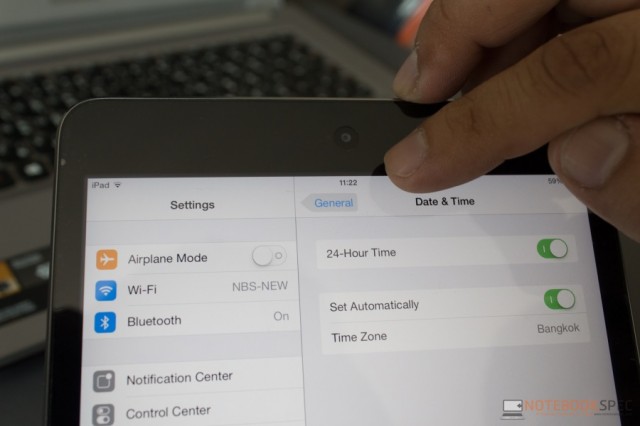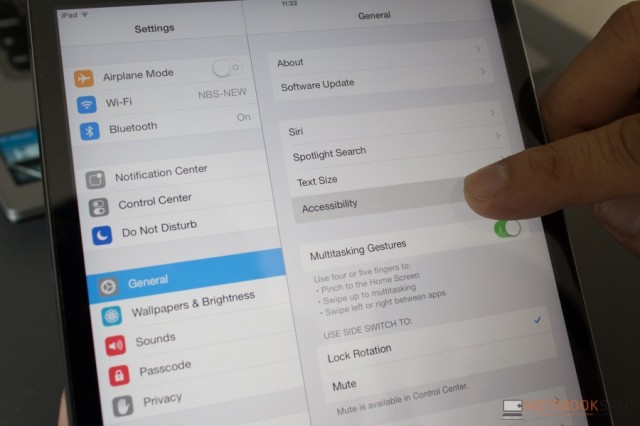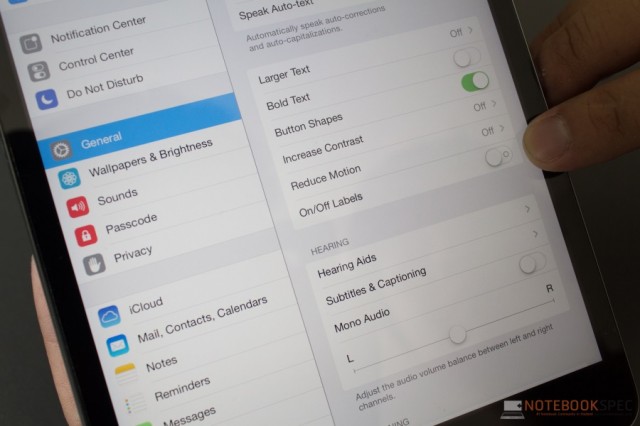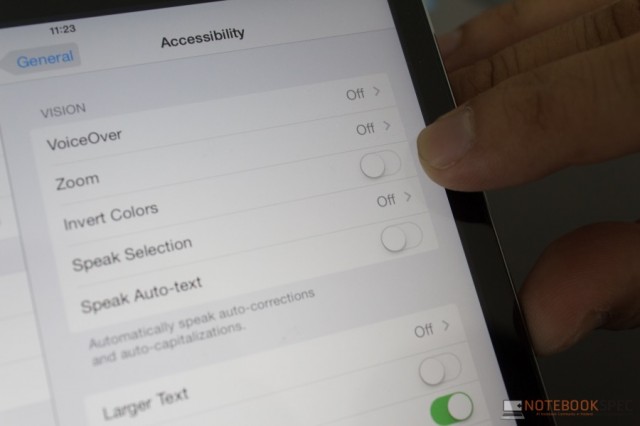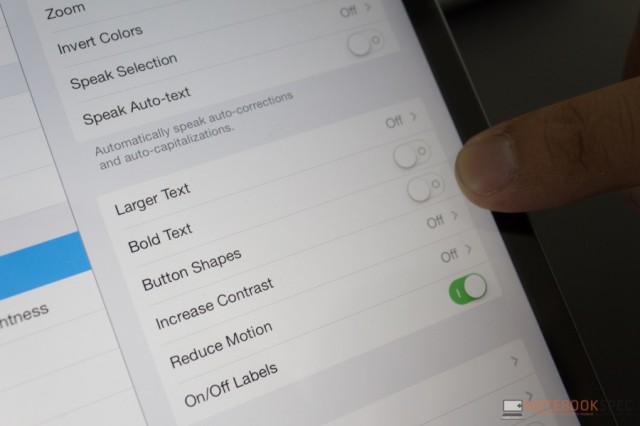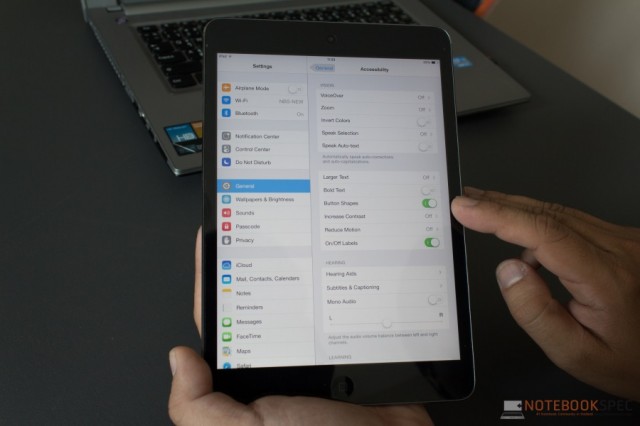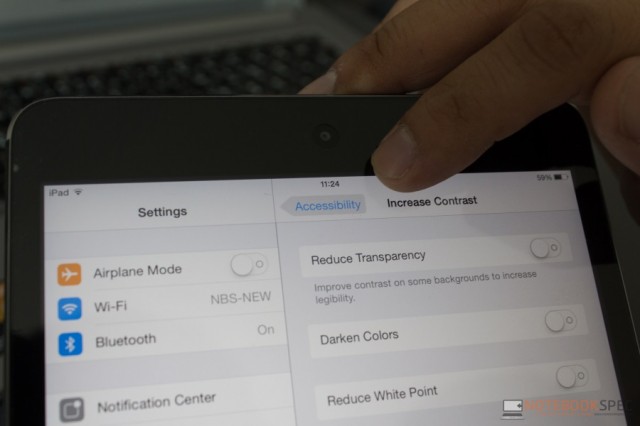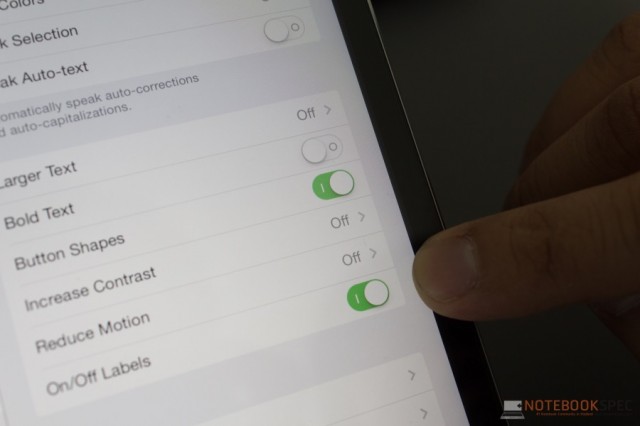ในการใช้งานสวิตช์ต่างๆ บน iPad นั้น บางครั้งก็สังเกตได้ยาก เนื่องจากบางทีเป็นเรื่องของแสง ความสว่างหรือการรบกวนจากสภาพแวดล้อมภายนอกหรือบางทีก็เกิดจากปัญหาสายตาของใครหลายคนที่ทำให้การดูสวิตช์สำหรับการปรับโหมดเหล่านี้ทำได้ยาก ดังนั้นใน iPad ก็มีฟังก์ชันสำหรับการช่วยให้สังเกตสถานะสำหรับปุ่มในการตั้งค่าต่างๆ เหล่านี้
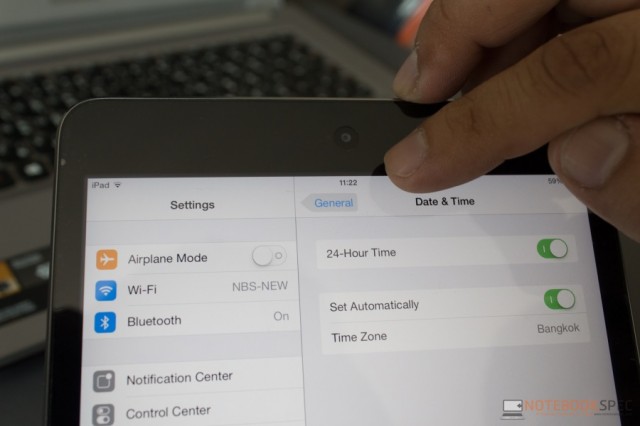
Advertisement
โดยการปรับค่าของปุ่มหรือ Label สามารถทำได้ทั้งในส่วนของ On/Off Label และในส่วนของ Button Shape ซึ่งจะทำให้ปุ่มต่างๆ ดูโดดเด่นและชัดเจนขึ้นกว่าปกติ ซึ่งตรงจุดนี้สามารถแก้ไขปัญหาในเรื่องการสังเกตและการมองเห็นได้เป็นอย่างดีทีเดียว
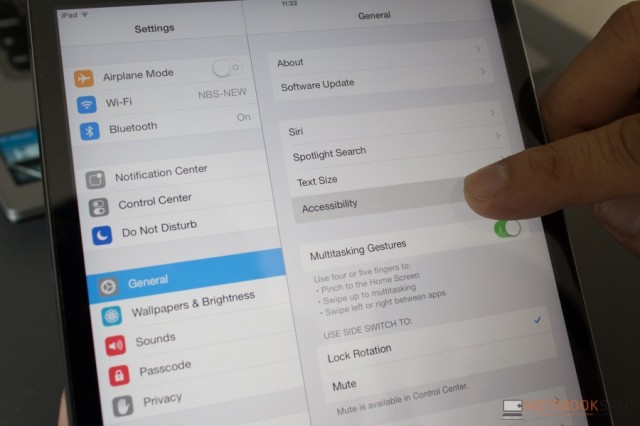
สำหรับการตั้งค่าในส่วนของ On/Off Label นั้น อันดับแรกให้เข้าไปที่ Setting > General แล้วแตะเลือกที่ Accessibility
?
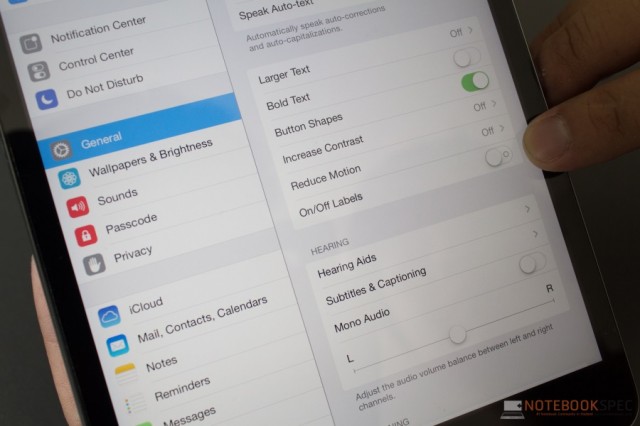
เมื่อเข้าไปยังหน้าของ Accessibility แล้ว ให้ไปแตะที่ On/Off Label จนแถบสีเขียวปรากฏขึ้นที่สวิตช์ ก็จะมีสัญลักษณ์ที่เป็น o และ 1 แสดงขึ้นมาให้เห็น ซึ่งก็จะหมายถึงพร้อมสำหรับการทำงานแล้ว
?
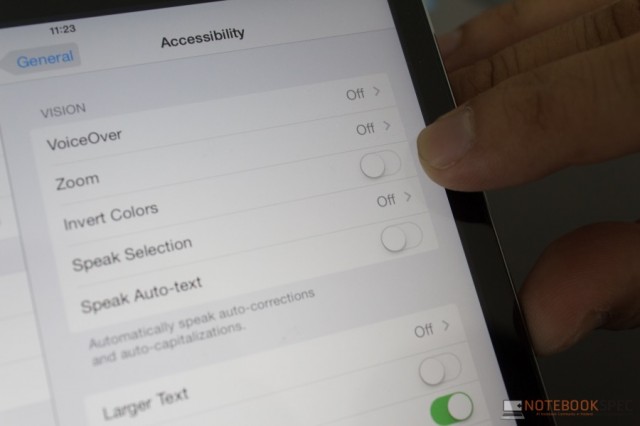
สังเกตที่ปุ่มสวิตช์แบบที่ยังไม่ได้เปิดการทำงานของ Label และเมื่อเปิดการทำงานของ Label เรียบร้อยแล้ว
?
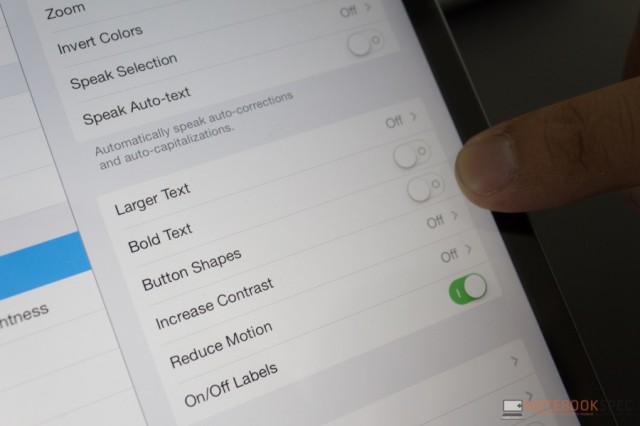
ส่วนในกรณีที่ต้องการให้ปุ่มที่ใช้งานมีความโดดเด่นและชัดเจนขึ้น เพื่อให้สังเกตได้ง่าย ก็สามารถเลือกเปิดการทำงานของ Button Shapes ได้เช่นกัน
?
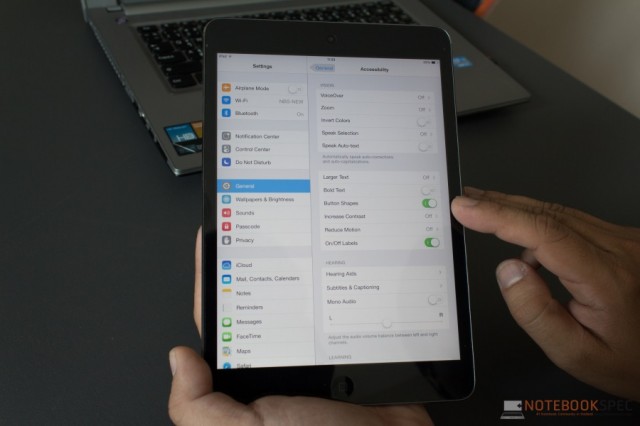
การเปิดใช้งาน Button Shapes สามารถทำตามขั้นตอนแบบเดียวกันคือ Setting > General แล้วแตะเลือกที่ Accessibility
?
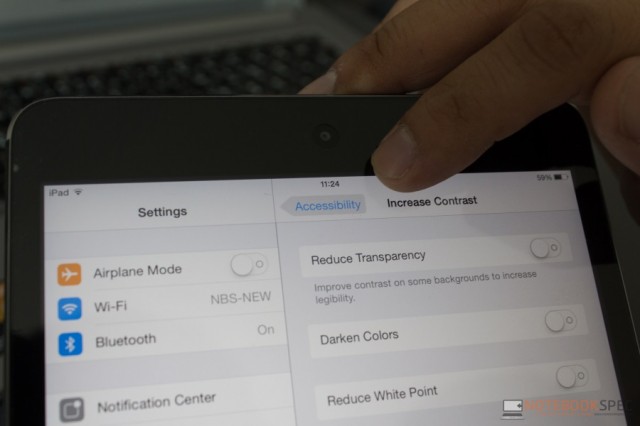
เมื่อเข้าสู่หน้า Accessibility ให้เลือกไปที่ Button Shapes ด้วยการแตะแล้วเลื่อนให้สวิตช์กลายเป็นสีเขียว ก็หมายถึงระบบพร้อมใช้งานแล้ว
?
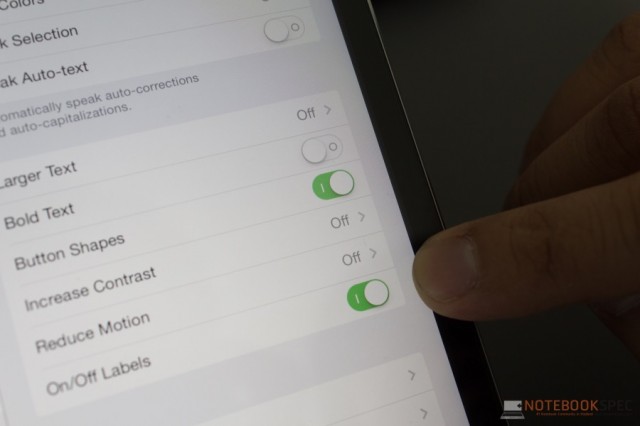
ความแตกต่างเมื่อเปิดการใช้งาน Button Shapes จะเห็นได้ชัดเจนว่า บรรดาปุ่มต่างๆ จะมีความเป็นรูปร่างที่ชัดขึ้น เพื่อให้สังเกตและแตะใช้งานได้สะดวกมากกว่า
?